Atualizado em January 2025: Pare de receber mensagens de erro que tornam seu sistema mais lento, utilizando nossa ferramenta de otimização. Faça o download agora neste link aqui.
- Faça o download e instale a ferramenta de reparo aqui..
- Deixe o software escanear seu computador.
- A ferramenta irá então reparar seu computador.
O Windows 8 introduziu o estilo Metro ou Modern UI de Apps. Com seus visuais frescos e elegantes, os aplicativos impressionam a todos. Seu próprio blog ou site WordPress tem seu aplicativo Windows 8? Se não, então você está em um lugar certo. Este tutorial irá guiá-lo sobre como criar o seu próprio Windows 8 WordPress Blog ou aplicativo do site mesmo quando você não conhece qualquer codificação ou programação.
Tabela de Conteúdos
Transformar blog WordPress em aplicativo Windows Store
Atualizado: janeiro 2025.
Recomendamos que você tente usar esta nova ferramenta. Ele corrige uma ampla gama de erros do computador, bem como proteger contra coisas como perda de arquivos, malware, falhas de hardware e otimiza o seu PC para o máximo desempenho. Ele corrigiu o nosso PC mais rápido do que fazer isso manualmente:
- Etapa 1: download da ferramenta do reparo & do optimizer do PC (Windows 10, 8, 7, XP, Vista - certificado ouro de Microsoft).
- Etapa 2: Clique em Iniciar Scan para encontrar problemas no registro do Windows que possam estar causando problemas no PC.
- Clique em Reparar tudo para corrigir todos os problemas
IdeaPress
é um serviço online gratuito que permite que você transforme seu site WordPress em um aplicativo personalizado do Windows 8. Este serviço é muito útil e permite que você crie seu próprio aplicativo de blog para Windows 8 de forma fácil e rápida. Então aqui vai o tutorial:
Passo 1:
Você precisará primeiro instalar o plugin JSON API do WordPress. Em seguida, vá até o site da IdeaPress e clique no botão verde ‘Get Started’. Um popup será exibido na janela do navegador. Digite a URL do WordPress do seu site e seu endereço de e-mail lá e clique em ‘Enter’.
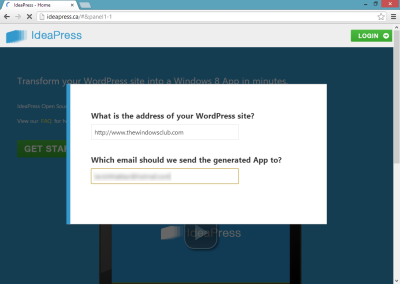
(2)
Passo 3:
Uma vez registrado e ativado, faça login na sua conta IdeaPress e clique no botão laranja ‘Iniciar um novo aplicativo’ no painel esquerdo. Um assistente será iniciado.
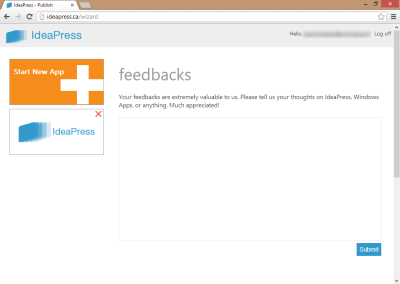
Passo 4:
Na primeira etapa do Assistente, insira seu endereço de site do WordPress. Eu usei www.noticiastecnicas.com neste tutorial.
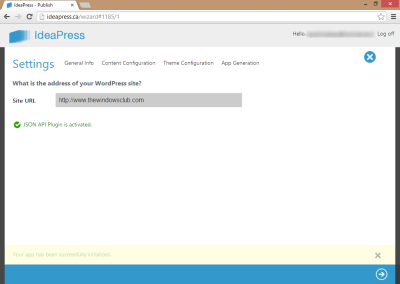
Passo 5:
Agora, no próximo passo, dê um nome ao seu aplicativo. Por exemplo, eu entrei aqui ‘eTWC’. Não se esqueça de digitar uma descrição, é um componente muito importante do seu aplicativo Windows 8.
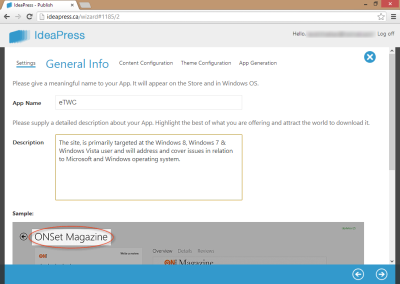
Passo 6:
Este é o passo mais importante, escolha cuidadosamente as páginas e categorias que você deseja em seu aplicativo Windows 8. Confira a captura de tela para ver como eu escolhi as categorias e imagens.
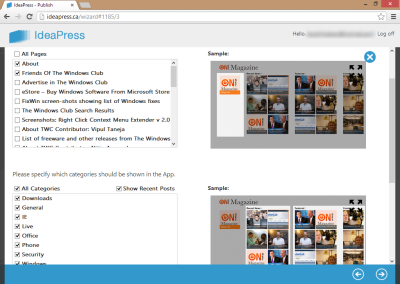
Passo 7:
Nesta etapa, você pode estilizar e personalizar a aparência do aplicativo. Em primeiro lugar, você pode escolher um tema apropriado de acordo com suas necessidades. Depois disso você pode escolher cores.
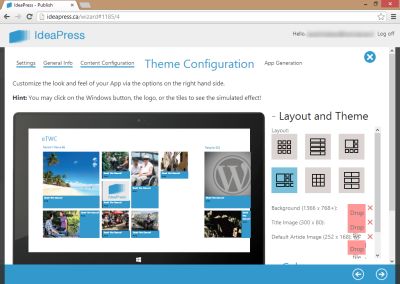
Passo 8:
Prepare um ícone ou bloco de tamanho 150*150 e 350*150 que será exibido na tela inicial. Carregue seus desenhos de ícones nas opções ‘Logotipo e Ladrilhos ao Vivo’.
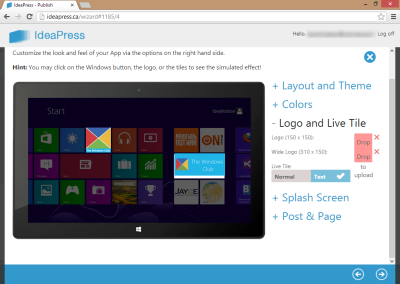
Passo 9:
Além de logos e azulejos, prepare também uma tela inicial de 600*300 para o aplicativo e carregue-a nas opções “Splash Screen”
.
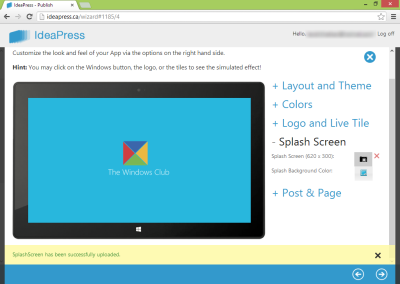
Passo 10:
Nas opções ‘Publicar e Página’, escolha as cores adequadas para as publicações e páginas no aplicativo. Clique no botão de seta seguinte.
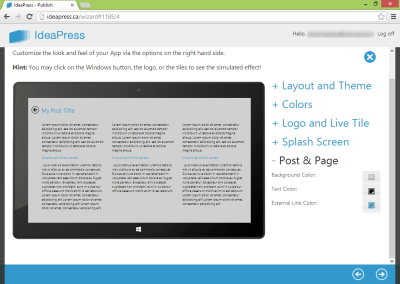
Passo 11:
Agora este é o passo de geração do aplicativo. Você precisará fornecer um nome de aplicativo, digitar o nome de sua conta Microsoft Developer registrada e sua ID de editor. Você também precisará criar uma página de privacidade. Como criar uma para o seu blog, juntamente com a página de exemplo, também é mencionado aqui. As coisas não podem realmente ficar mais simples!
Em seguida, leia e concorde com os termos da IdeaPress. Agora escolha o pacote desejado. A solução Visual Studio fornece o código-fonte aberto completo do seu aplicativo, enquanto o pacote Appx é usado para fazer upload dele para sua conta de desenvolvimento de aplicativos da Microsoft para envio de aplicativos.
Se você já tem uma conta Microsoft Developer Account, então você pode escolher
Gerar pacote de aplicativos
. O pacote de aplicativos tornará mais fácil para você enviar e publicar aplicativos na Windows Store, caso contrário você pode simplesmente gerar um
Solução Visual Studio
como isso permitirá que você personalize-o mais tarde. Preencha todos os campos necessários e clique no botão Enviar
.
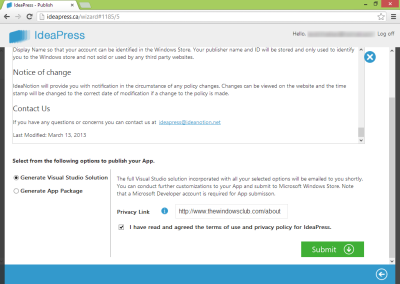
Isso é tudo! Agora você seria em breve enviado por e-mail os arquivos de aplicativos em sua caixa de entrada. Se você quiser testar o aplicativo antes de enviar para o Microsoft Store, você precisa ter o Visual Studio instalado no seu PC. Aqui está, checkout como ele parecia quando eu o executei no meu PC. Caso contrário, você pode enviá-lo diretamente para aprovação. Saiba como enviar e publicar aplicativos para a Windows Store.

IdeaPress.ca é uma maneira muito legal de transformar seu blog em aplicativos do Windows 8. Os blogueiros do WordPress devem verificar isso e devem ter seu próprio aplicativo para Windows 8.
Enfrentando dificuldades? Não se preocupe. Siga o tutorial mais uma vez e não se preocupe se você digitou algo errado. As configurações podem ser modificadas e o aplicativo pode ser reconstruído.
Vá aqui para alguns
blogging tips
. Use alguns desses widgets Wolfram Alpha em seu site.
RECOMENDADO: Clique aqui para solucionar erros do Windows e otimizar o desempenho do sistema
Renan descreve-se como um fã apaixonado do Windows que adora resolver problemas do Windows mais do que qualquer outra coisa e escrever sobre tecnologias MS em geral.
